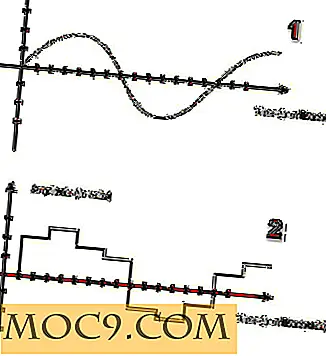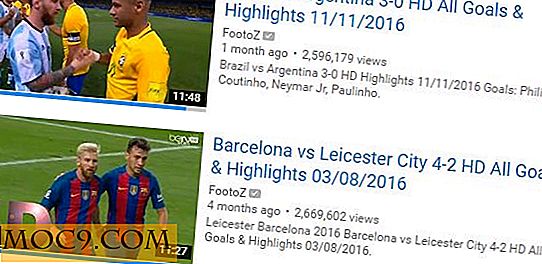लामा: एक पूर्ण स्वचालित स्वचालित बॉट में अपने एंड्रॉइड फोन को बदलें
अपने एंड्रॉइड डिवाइस के लिए अलग प्रोफाइल होने के कारण सुपर आसान है। आप विभिन्न वातावरण जैसे काम और घर के लिए अलग-अलग वॉल्यूम और नोटिफिकेशन सेट अप कर सकते हैं। जब आपको आवश्यकता होती है तो मैन्युअल रूप से अपने एंड्रॉइड प्रोफाइल को मैन्युअल रूप से स्विच करने में सक्षम होने के लिए, स्वचालित एंड्रॉइड प्रोफाइल स्विचिंग भी बेहतर होती है।
लामा एक महान स्थान जागरूक प्रोफ़ाइल स्विचर है। इसका मतलब क्या है, आप स्थानों / घटनाओं / शर्तों के अनुसार अपनी प्रोफ़ाइल को स्वचालित रूप से बदलने के लिए लामा सेट अप कर सकते हैं। उदाहरण के लिए, जब आप मूवी थिएटर में जाते हैं तो आप अपने फोन को चुप कर सकते हैं या जब आप काम पर पहुंचते हैं तो अलर्ट के सेट जैसे अधिक व्यवसाय में बदल जाते हैं। सबसे अच्छा, यह आपके बैटरी जीवन को चूसना नहीं करता है।
लामा का उपयोग कैसे करें
एक बार जब आप अपने फोन पर लामा डाउनलोड कर लेंगे, तो आपको अपनी अधिसूचना बार में थोड़ा लामा आइकन दिखाई देगा। जब आप बार को खींचते हैं और ऐप पर क्लिक करते हैं, तो आपको कुछ सूचनात्मक पॉप-अप दिखाई देंगे। आप छोटे पॉप-अप को पढ़ना चाह सकते हैं जो वर्णन करते हैं कि प्रत्येक टैब क्या करता है, वहां कुछ अच्छी जानकारी है।
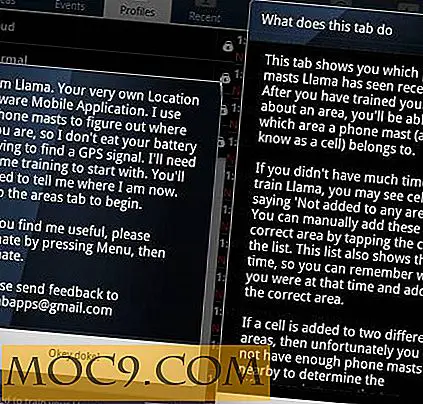
लामा प्रोफाइल संपादित करें
आप शायद अपनी प्रोफाइल स्थापित करने के लिए आगे बढ़ना चाहते हैं। प्रोफाइल टैब पर क्लिक करें और डिफ़ॉल्ट प्रोफाइल देखें, वे आपके लिए काम कर सकते हैं। यदि नहीं, तो प्रोफ़ाइल को संपादित करने का विकल्प प्राप्त करने के लिए आप प्रोफाइल नाम को दबाकर रख सकते हैं।
आप देख सकते हैं कि आपके एंड्रॉइड प्रोफाइल को वैयक्तिकृत करने के लिए कुछ विकल्प हैं। अधिसूचनाएं, जब आप इस प्रोफ़ाइल को सक्रिय करते हैं, वॉल्यूम बदलते हैं और यहां तक कि लामा आइकन भी बदलते हैं तो वॉल्यूम बदलेगा ताकि आप यह बता सकें कि आप एक त्वरित नज़र से किस प्रोफाइल पर हैं।

स्थानों की स्थापना
लामा उस तरीके से अद्वितीय है जिस तरह से यह पता चलता है कि आप कहां हैं। अपनी बैटरी निकालने वाली जीपीएस का उपयोग करने के बजाय, लामा आपके द्वारा सेलुलर टावरों को याद करता है और उन्हें एक क्षेत्र से जोड़ता है। इसे सेट अप करने के लिए, आपको एरिया टैब पर जाना होगा। घर और कार्य के दो डिफ़ॉल्ट क्षेत्र हैं। लंबे समय तक दबाकर, आपको लर्निंग एरिया शुरू करने के विकल्प के साथ एक पॉप-अप देखना चाहिए (आपको "लर्निंग एरिया" विकल्प चुनने से पहले स्थान पर शारीरिक रूप से होना चाहिए, अन्यथा यह सटीक नहीं होगा)।

यदि आप उदाहरण के लिए काम पर हैं, तो आप टाइमर को कुछ घंटों के लिए सेट कर सकते हैं। क्या होगा, लामा आप जहां भी काम करते हैं, सेलुलर टावरों को याद रखेंगे। हो सकता है कि यह आपके यात्रा पर कुछ टावरों को याद रखने का बुरा विचार भी न हो, इसलिए आपकी नौकरी पहुंचने से पहले आपकी प्रोफ़ाइल स्विच हो जाएगी।
एक बार लामा क्षेत्र में टावरों को जानता है, तो आप जाने के लिए अच्छे हैं। अगली बार जब आपका फोन आपके कार्य क्षेत्र से जुड़े टावर का उपयोग कर रहा है, तो आपकी प्रोफ़ाइल स्वचालित रूप से बदल जाएगी। सुंदर निफ्टी, हुह?
विशेष परिस्थितियाँ
हमेशा निर्दिष्ट उदाहरण होने जा रहे हैं जब आपको पहले निर्दिष्ट क्षेत्र में अपनी प्रोफ़ाइल बदलने की आवश्यकता होगी। मेरा मतलब यह है कि, आप चाहते हैं कि आपका फोन आपके सामान्य बिस्तर के समय या रात्रिभोज के समय के आसपास चुप हो जाए। आप ईवेंट टैब में इन विशेष परिस्थितियों को स्थापित कर सकते हैं। आप (या एक नया निर्माण) ईवेंट में जा सकते हैं और ट्रिगर और क्रियाओं को देख सकते हैं।

ट्रिगर अलग-अलग अनुप्रयोग होते हैं, दिन या अन्य स्थितियों के समय जो प्रोफ़ाइल को बदलने के लिए क्षेत्र को ओवरराइड कर सकते हैं। जब आप एक ट्रिगर चुनते हैं, तो आप एक क्रिया भी चुनेंगे। उदाहरण के तौर पर, जब आपका बैटरी पावर 25% से नीचे गिर जाता है तो आप अपने मोबाइल डेटा को पावर बचाने के लिए बंद कर सकते हैं। या आप सोमवार सुबह काम के लिए अपने शुरुआती अलार्म घड़ी अलार्म को चालू करने के लिए याद दिलाने के लिए रविवार की रात को एक कार्यक्रम बना सकते हैं।
निष्कर्ष
एंड्रॉइड उपयोगकर्ता अपने दिन को और अधिक स्वचालित करने की तलाश में हैं, लामा एक बेहतरीन विकल्प है। थोड़ा प्रारंभिक सेटअप के साथ, आप अपने आप को बहुत समय बचा सकते हैं और चिंता कर सकते हैं कि आपका फोन क्या करना चाहिए। निचले बैटरी का संयोजन आपके स्थान का ट्रैक रखने और विशेष घटनाओं को जोड़ने में सक्षम होने के लिए मांग करता है, लामा के पास लगभग असीमित विन्यास हैं। और मैंने उल्लेख किया कि इसका उपयोग करना बहुत आसान है?
एंड्रॉइड के लिए लामा स्थान प्रोफाइल डाउनलोड करें
जब आप काम या मूवी पर पहुंचते हैं तो आप अपने एंड्रॉइड फोन प्रोफाइल को कैसे स्विच करते हैं?